No es raro que nos conectemos con nuestro punto de acceso móvil en medio de un corte de energía o cuando algo sale mal con nuestro ISP (proveedor de servicios de Internet). Además, si funcionaban de forma remota, necesitamos tener acceso a Internet .
Sin embargo, un problema muy común es que tenemos nuestro punto de acceso móvil conectado pero no hay acceso a Internet en nuestro dispositivo Windows 10. Por lo tanto, necesitamos discutir el punto de acceso móvil que no funciona en Windows 10, por qué no hay acceso a Internet, cómo configurar el punto de acceso móvil correctamente y cómo solucionar cualquier problema de conexión en Windows 10.
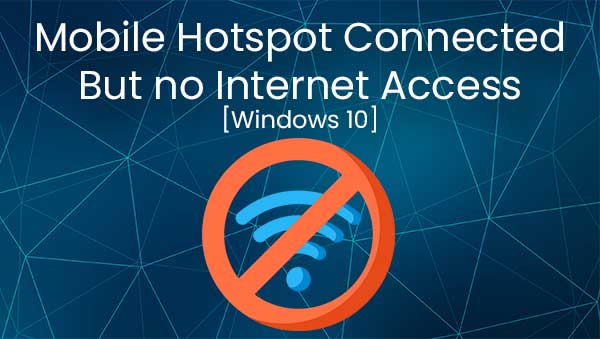
El punto de acceso móvil no funciona en Windows 10
Si está tratando de hacer que su punto de acceso móvil funcione en su sistema operativo Windows 10 , debe saber algunas cosas. Lo primero es que cada punto de acceso requiere algo que proporcione acceso a Internet.
Por ejemplo, su teléfono inteligente tiene un punto de acceso móvil, pero también tiene un operador de red móvil. La tarjeta SIM en su teléfono le brinda acceso a Internet, y puede usar el adaptador inalámbrico en el teléfono para convertir esos datos celulares en acceso a Internet para otros dispositivos que desea conectar.
Así es como funciona un punto de acceso móvil, pero desafortunadamente, su dispositivo Windows 10, a menos que sea un teléfono de Microsoft, no tenga una tarjeta SIM. No tenemos un punto de acceso a Internet en nuestras computadoras portátiles a menos que lo proporcionemos.
Por lo tanto, podemos usar el punto de acceso móvil en nuestra computadora portátil o PC en Windows 10 si está conectado a nuestro enrutador o módem a través del cable Ethernet . De esa manera, obtenemos una conexión con cable que proporcione a nuestro dispositivo acceso a Internet, y podemos emitir una señal inalámbrica para proporcionar acceso a Internet a otros dispositivos.
Lectura recomendada:
- Mi teléfono está conectado a Wi -Fi pero no a Internet - Android
- Wi -Fi conectado pero sin acceso a Internet - Windows 7
- Sin Internet después de restablecer el módem
- Windows 10 sin acceso a Internet pero Internet funciona
- El punto de acceso personal no funciona: ¿cómo solucionarlo?
Punto de acceso móvil conectado pero sin acceso a Internet
Desafortunadamente, hay algunas razones por las que no podemos acceder a Internet conectándonos a nuestro punto de acceso móvil. La primera razón es que nuestros datos desactivaron. Necesitamos que nuestros datos se activen para proporcionar acceso a Internet a nuestras computadoras portátiles.
Otra razón por la que es posible que no tenga acceso a Internet, pero está conectado a su punto de acceso móvil con su computadora portátil Windows 10 es su operador de red móvil . Si su operador de red móvil le proporciona un plan de datos limitado, es solo natural que se agote en algún momento.
Finalmente, podría haber algo mal con el dispositivo que ejecuta el sistema operativo Windows 10 en sí. Es posible que deba actualizar los controladores del adaptador de red, o es posible que deba hacer otras cosas.
¿Cómo configurar su punto de acceso móvil?
Cuando algo no funciona correctamente, generalmente es nuestra culpa, y es porque no lo configuramos para que funcionara correctamente. Por lo tanto, para evitar cualquier problema causado por la configuración, veamos cómo podemos configurar un punto de acceso móvil usando un teléfono Android y un iPhone.
Punto de acceso móvil de Android
Para configurar un punto de acceso móvil correctamente en un teléfono Android, debemos ir a la aplicación Configuración. Una vez allí, necesitamos aprovechar la red e internet. Verá la conexión de punto de acceso allí, y debe tocar el punto de acceso Wi-Fi.
Una vez que esté allí, puede configurar el nombre del punto de acceso, el método de seguridad adecuado y la contraseña. Le recomendamos que haga todas estas cosas antes de compartir el punto de acceso. Finalmente, simplemente alterne el punto de acceso.
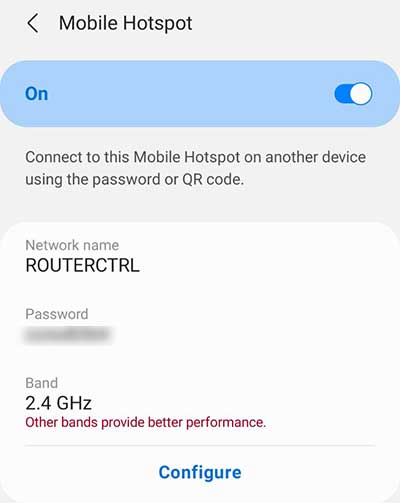
punto de acceso de iPhone
Con un iPhone, los pasos son más o menos iguales. La diferencia clave es el nombre. No es un punto de acceso Wi-Fi, es un punto de acceso personal. Por lo tanto, debemos ir a Configuración, y luego debemos aprovechar el celular.
Una vez allí, seleccione el punto de acceso personal. Podrá ver la opción que dice permitir que otros se unan, y verá la contraseña de Wi-Fi. Cambie la contraseña antes de permitir que otros se unan. Finalmente, toque para permitir que otros se unan a Slider.
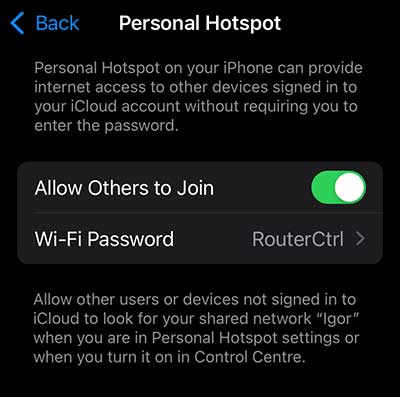
Arreglar la conexión del punto de acceso en Windows 10
Ahora que sabe las razones por las que está conectado el punto de acceso móvil, pero no hay Internet y la forma correcta de configurar el punto de acceso en su dispositivo, también debe saber qué podemos hacer para solucionar el problema aparte de configurar el punto de acceso correctamente.
Sosshoficer de problemas de Windows 10
La primera solución es siempre la función de solucionador automático de Windows 10. Lo que debemos hacer es hacer clic derecho en la red proporcionada por nuestro punto de acceso móvil y hacer clic en los problemas de solución de problemas.
Esto abre una nueva ventana donde verá el proceso de solución de problemas que ocurre automáticamente. Simplemente realice las indicaciones para el solucionador de problemas para ver si hay algo malo en su red de puntos de acceso móvil. Esto debería resolver el problema.
Restablecer el adaptador
Otra cosa que podría ayudar a solucionar el problema con la conexión es restablecer el adaptador. Podemos restablecer el adaptador yendo a Configuración> Network Internet> Cambiar las opciones de adaptador. Una vez que llegamos allí, necesitamos hacer clic derecho en el adaptador Wi-Fi .
Necesitamos hacer clic en Disable. Una vez que el adaptador ha sido deshabilitado, podemos hacer clic derecho en la red nuevamente y hacer clic en Habilitar. O podemos hacer doble clic en la red inalámbrica para que todo se ejecute. Si el adaptador estaba causando el problema, entonces debe solucionarse.
Configuración de TCP/IP
Cuando el solucionador de problemas y restableciendo el adaptador no funciona, puede intentar usar un par de comandos para restablecer su configuración TCP/IP y renovar su dirección IP. Para hacer eso, necesitamos ir al cuadro de búsqueda y escribir CMD.
Haga clic derecho en el símbolo del sistema y ejecute como administrador. Una vez allí, necesitamos escribir ipconfig /versión y presionar Enter, y luego podemos escribir ipconfig /renovar y presionar Enter. Esto nos ayudará a lanzar y renovar nuestra dirección IP.
Además, podemos restablecer la configuración de TCP/IP escribiendo NetSh Int IP Restableciendo y presionando Enter. Puede reiniciar su dispositivo para asegurarse de que todo salga bien. Si el problema persiste, hay un par de otras cosas que puede hacer.
Restablecer la red
Puede restablecer toda la configuración de la red en su computadora portátil o PC con Windows 10. Para hacer esto, debe abrir el menú Inicio, ir a Configuración> Internet de la red. Cuando llegue allí, verá el estado de su red.
Desplácese hacia abajo hasta que note un botón de restablecimiento de red azul. Haga clic en el botón y verá un nuevo cuadro de diálogo con un botón de reinicio gris ahora. Al hacer clic en ese botón, todos los controladores de red se eliminarán y reinstalarán, y el problema debe solucionarse.
Configuración de DNS
Finalmente, puede cambiar el servidor DNS Windows 10. Para hacer esto, debe ir a Configuración> Network Internet> Cambiar las opciones de adaptador. Haga clic derecho en su punto de acceso Wi-Fi y haga clic en las propiedades.
Haga clic en Internet Protocolo versión 4 (TCP/IPv4) y haga clic en Propiedades. Finalmente, en la pestaña General, seleccione Use las siguientes direcciones del servidor DNS. Por lo general, usamos Google DNS, pero hay otros servidores DNS gratuitos y públicos. Use uno de la lista y haga clic en Aceptar y verifique si tiene acceso a Internet.
Conclusión
Ahora sabe la razón por la que su punto de acceso móvil está conectado, pero no hay acceso a Internet en su computadora portátil o PC con Windows 10. Además, sabes cómo puedes arreglarlo. Si ninguna de las soluciones funciona para usted, intente configurar su punto de acceso nuevamente. Finalmente, también puede intentar comunicarse con el soporte de Microsofts, probablemente puedan ayudar.
